Windows 11:如何在文件資源管理器中使用選項卡?
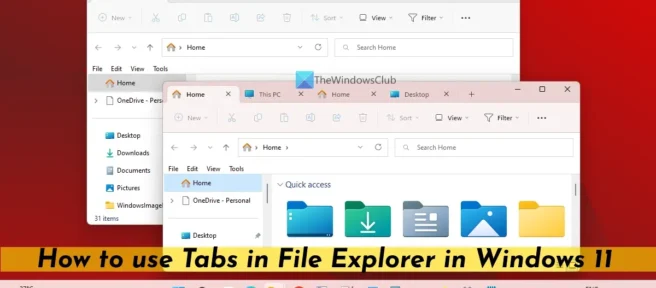
Windows 11 Update 2022 Version 22H2 的第一個功能現在隨累積更新 (KB5019509) 一起提供。此可選的非安全更新帶來了新功能,包括任務欄溢出菜單、選項卡式資源管理器、建議的操作等。在這篇文章中,我們將討論如何在 Windows 11 的文件資源管理器中使用選項卡。
在所有這些新功能中,選項卡式資源管理器是用戶期望通過 Windows 11 2022 版本 22H2 更新獲得的一項備受期待的功能。現在這個功能終於有了第一個功能下降。您可以使用新的選項卡式資源管理器打開多個選項卡、滾動選項卡列表、關閉選項卡等。
如何在 Windows 11 的文件資源管理器中使用選項卡
要在 Windows 11 的文件資源管理器中使用選項卡,首先檢查更新以獲取此累積更新(操作系統內部版本 22621.675)以啟用和獲取新功能,包括選項卡式資源管理器。之後,當您打開文件資源管理器時,默認情況下它將使用“主頁”選項卡打開。您現在可以添加新標籤、在打開的標籤之間切換、關閉標籤等等。讓我們看看所有的選項。
- 向文件資源管理器添加新選項卡
- 在資源管理器選項卡之間切換
- 在文件資源管理器中重新排序打開的選項卡
- 滾動瀏覽資源管理器中的選項卡列表
- 在文件資源管理器中的選項卡之間複製文件和文件夾
- 關閉文件資源管理器中的選項卡。
1]向文件資源管理器添加新標籤
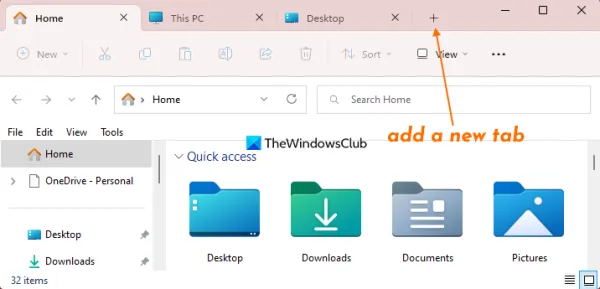
就像我們可以在 Web 瀏覽器中打開標籤一樣,文件資源管理器也允許您打開或添加新標籤。因此,您可以使用選項卡打開不同的文件夾、驅動器等,而不是打開多個資源管理器窗口,以使您的工作更輕鬆。為此,您可以:
- 單擊文件資源管理器中選項卡旁邊的添加圖標(或加號)。
- 使用熱鍵Ctrl+T
- 右鍵單擊文件夾或驅動器並使用“在新選項卡中打開”選項。將立即使用該特定文件夾或驅動器打開一個新選項卡。如果您選擇了多個選項卡,此選項將不可用。
2]在文件資源管理器選項卡之間切換
您始終可以使用鼠標光標在文件資源管理器選項卡之間切換。除此之外,您還可以:
- 使用 Ctrl+TabNumber 從一個選項卡切換到另一個選項卡。例如,如果要切換到第 5 個選項卡,請使用鍵盤快捷鍵 Ctrl+5。選項卡沒有數字,因此您需要自己檢查選項卡的位置。
- 使用Ctrl+Tab熱鍵按順序在選項卡之間切換。
- 按熱鍵Ctrl+Shift+Tab從右到左(後退)在選項卡之間切換。
除此之外,您還可以使用左右箭頭鍵,然後按 Enter 鍵訪問選項卡。
3]在文件資源管理器中重新排序打開的選項卡。
如果文件資源管理器中打開的選項卡過多,您可能需要移動或重新排序文件資源管理器中打開的選項卡。為此,請按住鼠標左鍵的選項卡,將其拖動到所需位置,然後鬆開以重新排序或重新定位它。
4]滾動瀏覽文件資源管理器中的選項卡列表。
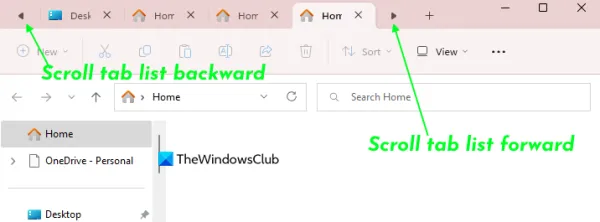
如果在打開了數十個選項卡時在選項卡列表中看不到選項卡,請使用選項卡列表向前滾動圖標和選項卡列表向後滾動圖標來滾動選項卡。當選項卡列表中的選項卡過多時,這些圖標會自動出現。您還可以使用鼠標滾輪滾動選項卡,然後訪問選項卡、重新排列選項卡等。
5]在文件資源管理器的選項卡之間複製文件和文件夾。
這是一個方便的選項,可讓您在文件資源管理器中將多個文件和/或文件夾從一個選項卡複製到另一個選項卡。為此,首先選擇第一個選項卡上的一個文件或文件夾或多個文件。然後按住鼠標左鍵拖動選中的文件。將鼠標光標(不要鬆開鼠標按鈕)移動到另一個選項卡,該選項卡將成為活動選項卡,繼續將鼠標光標移動到文件夾中並釋放鼠標按鈕。這會將文件從第一個選項卡複製到第二個選項卡。
6]關閉文件資源管理器中的選項卡
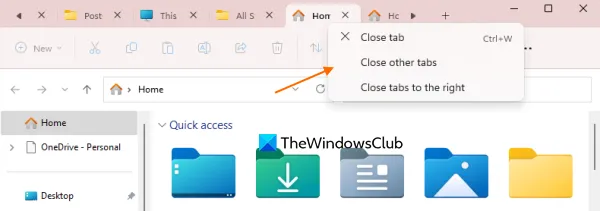
有幾種方法可以關閉文件資源管理器中的一個或多個選項卡。它:
- 單擊選項卡可用的關閉選項卡按鈕以將其關閉。
- 按Ctrl+W熱鍵關閉活動選項卡或當前選項卡。
- 使用鼠標滾輪或鼠標中鍵。您需要雙擊滾輪/鼠標按鈕以關閉選項卡
- 右鍵單擊選項卡以訪問和使用可用選項:
- 關閉除活動選項卡以外的其他選項卡
- 選項卡關閉選項。如果您在背景選項卡上使用此選項,它將關閉該特定選項卡。否則它將關閉當前選項卡
- 關閉右側的選項卡。活動選項卡右側的資源管理器選項卡將關閉。
事實上,這個選項卡式資源管理器功能非常有用。但是有些動作還不能執行(也許將來會出現)。
例如,文件資源管理器中的選項卡功能不支持選擇多個選項卡。我們可以在瀏覽器中做到這一點。我們所要做的就是按住 Ctrl 鍵,然後我們可以用鼠標左鍵選擇選項卡,但這不適用於文件資源管理器選項卡。此外,我們不能使用拖放或其他方式將一個或多個選項卡從一個資源管理器窗口移動到另一個。但是,此功能帶有一些非常不錯的選項,並且對用戶絕對有用。
希望這可以幫助。
Windows 11 文件資源管理器是否有選項卡?
是的,Windows 11 現在支持標籤功能。此功能是在 Windows 11 2022 Update 22H2 的第一個版本累積更新 (KB5019509) 中引入的。獲得此功能後,您將能夠在單個文件資源管理器窗口中打開多個選項卡、在選項卡之間切換、滾動選項卡列表等等。
如何在 Windows 11 中排列選項卡?
如果要排列在 Windows 11 文件資源管理器窗口中打開的選項卡,只需將一個選項卡拖到另一個選項卡所在的位置並重複該過程。這可以防止您同時排列多個選項卡。但是您可以關閉多個選項卡、從一個選項卡切換到另一個選項卡、滾動瀏覽文件資源管理器中的選項卡等。閱讀這篇文章以了解有關在 Windows 11 的文件資源管理器中使用選項卡的詳細信息。
資料來源:Windows 俱樂部



發佈留言